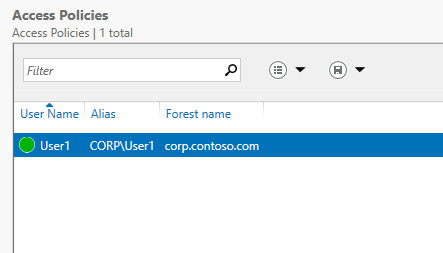Criar uma Política de Acesso
Pode utilizar este tópico para criar uma política de acesso na consola do cliente IPAM.
Ser membro dos Administradores, ou equivalente, é o requisito mínimo para executar este procedimento.
Observação
Você pode criar uma política de acesso para um usuário específico ou para um grupo de usuários no Ative Directory. Ao criar uma política de acesso, você deve selecionar uma função IPAM interna ou uma função personalizada que você criou. Para obter mais informações sobre funções personalizadas, consulte Criar uma função de usuário para controle de acesso.
Para criar uma política de acesso
No Gerenciador do Servidor, clique em IPAM . O console do cliente IPAM é exibido.
No painel de navegação, clique em CONTROLO DE ACESSO. No painel de navegação inferior, clique com o botão direito do rato Políticas de Acessoe, em seguida, clique Adicionar Política de Acesso.
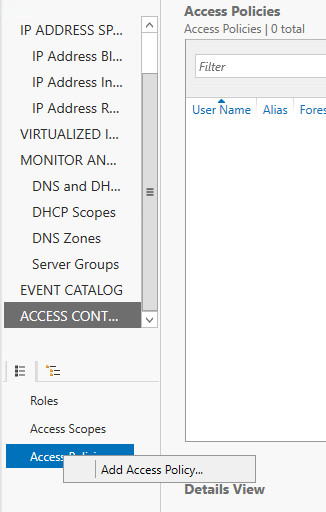
A caixa de diálogo Adicionar Política de Acesso é aberta. Em Configurações de Utilizador, clique em Adicionar.
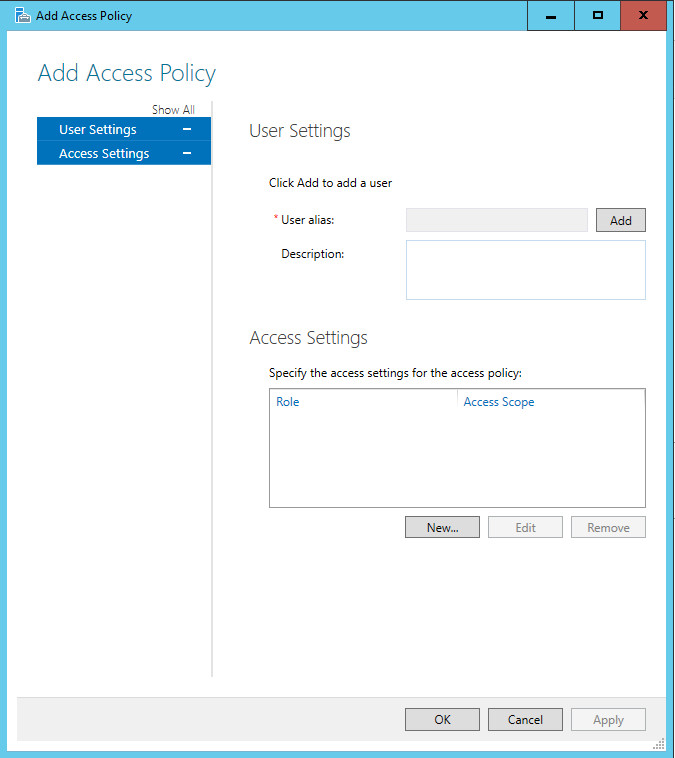
A caixa de diálogo Selecionar Usuário ou Grupo é aberta. Clique em Localizações.
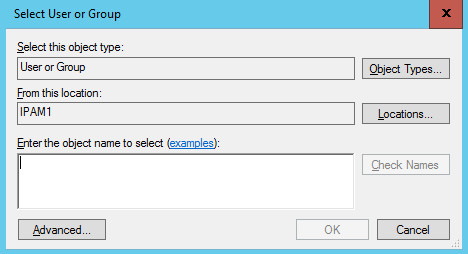
A caixa de diálogo Localizações abre. Navegue até o local que contém a conta de usuário, selecione o local e clique em OK. A caixa de diálogo Locais é fechada.
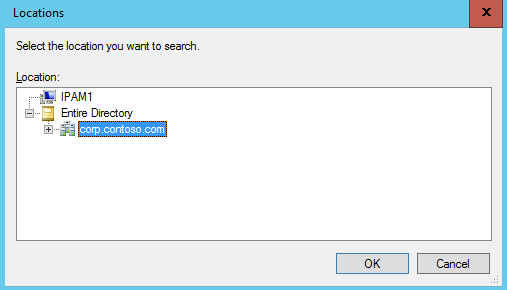
Na caixa de diálogo Selecionar Usuário ou Grupo, em Digite o nome do objeto a ser selecionado, digite o nome da conta de usuário para a qual você deseja criar uma política de acesso. Clique OK.
Em Adicionar Política de Acesso, em Configurações do Utilizador, o alias de utilizador agora contém a conta de utilizador à qual a política se aplica. Em Configurações de Acesso, clique em Novo.
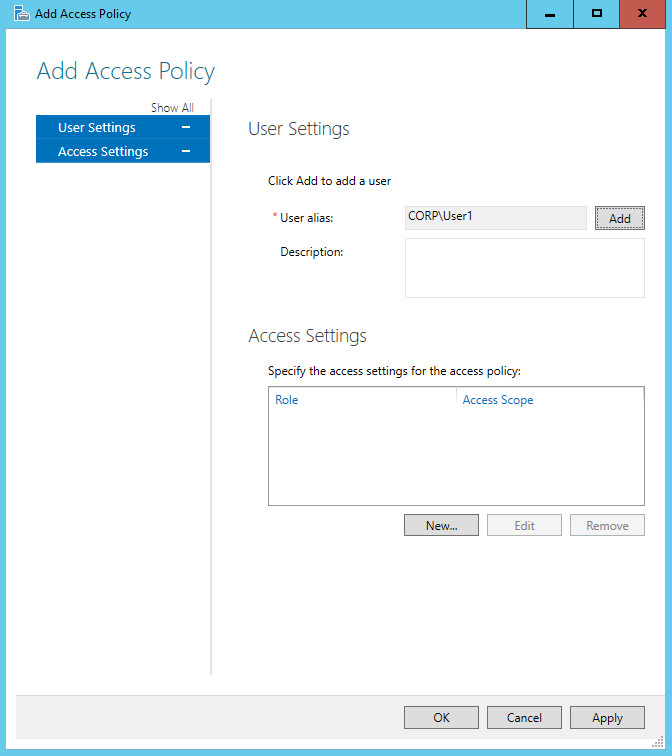
Em Adicionar Política de Acesso, as Configurações de Acesso alteram para Nova Configuração.
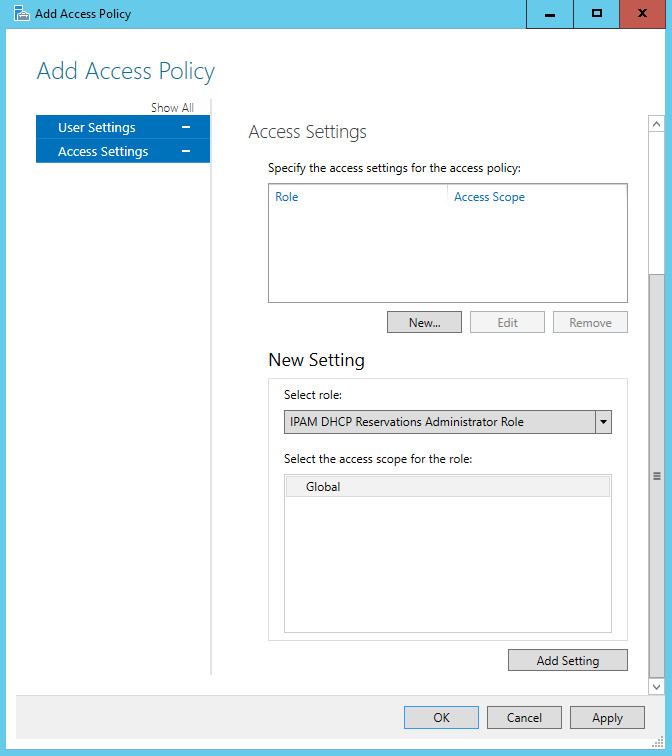
Clique Selecionar função para expandir a lista de funções. Selecione uma das funções internas ou, se tiver criado novas funções, selecione uma das funções criadas. Por exemplo, se você criou a função IPAMSrv para aplicar ao usuário, clique em IPAMSrv.
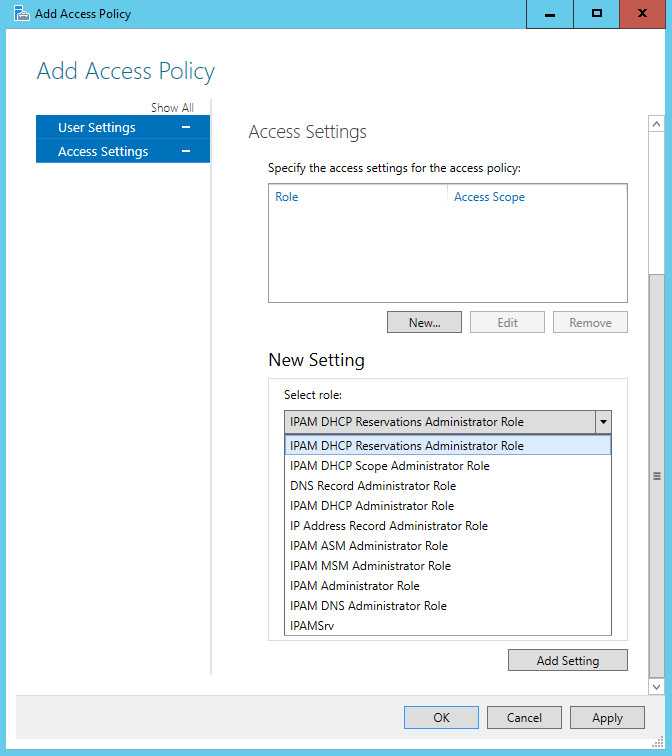
Clique Adicionar configuração.
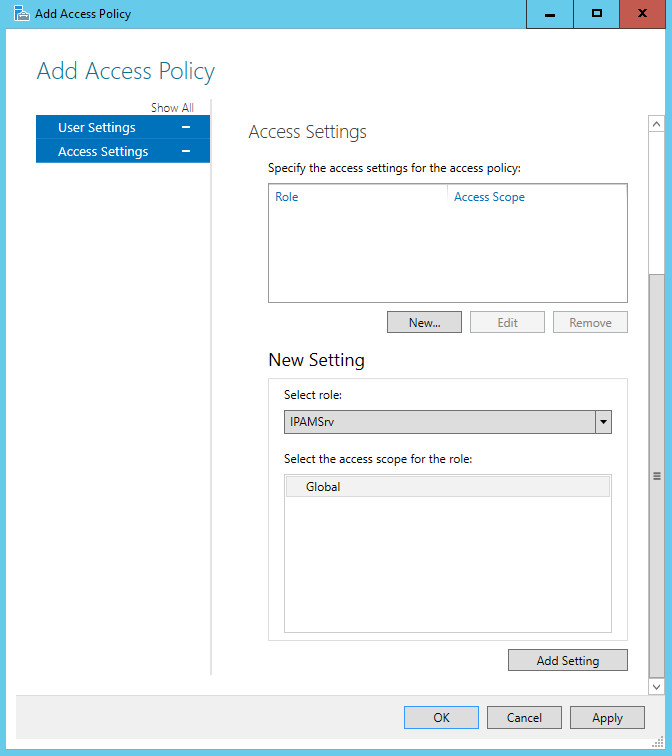
A função é adicionada à política de acesso. Para criar políticas de acesso adicionais, clique em Aplicare repita estas etapas para cada política que você deseja criar. Se não quiser criar políticas adicionais, clique em OK.
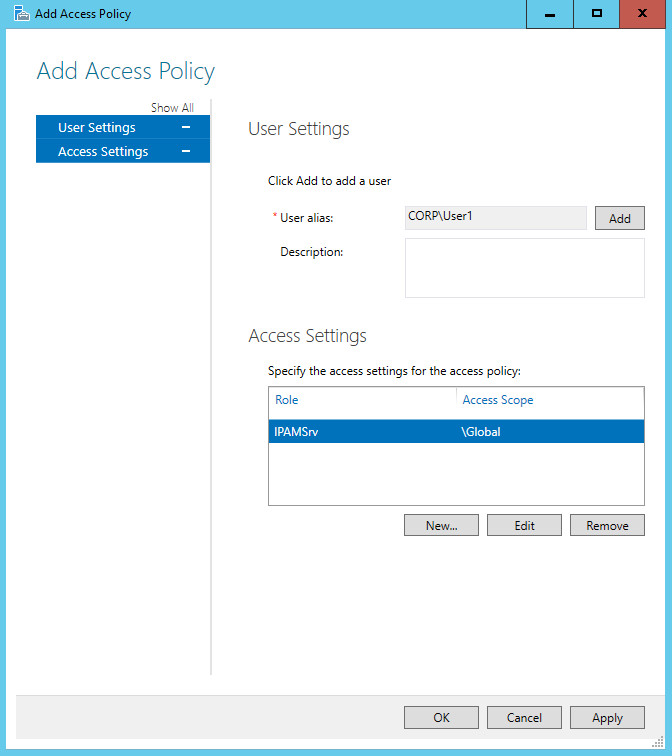
No painel de exibição do console do cliente IPAM, verifique se a nova diretiva de acesso foi criada.